Ngaba uyakhumbula ixesha lokugqibela xa ulele, kwaye inkqubo yakho yahlala ivuliwe ngobusuku? Ndiqinisekile ukuba wonke umntu unetyala loku. Kodwa, ukuba iyenzeka rhoqo, ke impilo kunye nokusebenza kwebhetri yenkqubo yakho ithotywa imihla ngemihla. Kungekudala, izinto ezisebenzayo ziya kuchaphazeleka. Akukho maxhala, Windows 10 isibali-xesha sokulala sinokukunceda ukuba ukhuphe le ngxaki. Sikuzisela isikhokelo esigqibeleleyo esiya kukunceda Windows 10 isibali-xesha sokulala.

Imixholo[ fihla ]
- Useta njani isibali-xesha sokuvala kwiWindows 10
- Indlela yoku-1: Sebenzisa i-Command Prompt ukwenza Windows 10 Isibali-xesha sokulala
- Indlela yesi-2: Sebenzisa i-Windows Powershell ukwenza Windows 10 Isibali-xesha sokulala
- Indlela yesi-3: Yenza iWindows 10 Isibali-xesha sokulala iDesktop Indlela emfutshane
- Uyicima njani iWindows 10 Isibali-xesha sokulala kwiDesktop emfutshane
- Uyenza njani iSinqumli sekhibhodi kuMyalelo wokuLala
- UluCwangcisa njani uCingo usebenzisa uMcwangcisi woMsebenzi
- Sebenzisa iSoftware yomntu wesithathu
Useta njani isibali-xesha sokuvala kwiWindows 10
Indlela yoku-1: Sebenzisa i-Command Prompt ukwenza Windows 10 Isibali-xesha sokulala
Ungayinika ixesha inkqubo yakho yokuvala emva kwexesha elithile ngokuseta isibali-xesha sokuvala Windows 10 ikhompyuter. Eyona ndlela ilula yokwenza oko kukusebenzisa iCommand Prompt. Windows 10 Umyalelo wokulala uya kukunceda wenze Windows 10 isibali-xesha sokulala. Nantsi indlela yokwenza:
1. Uhlobo cmd kwi- Uphendlo lweWindows ibha njengoko kubonisiwe.

2. Chwetheza lo myalelo ulandelayo kwi-Command Prompt window, njengoko kubonisiwe ngezantsi, kwaye ucofe u-Enter:
Cima -s -t 7200

3. Apha, -s ibonisa ukuba lo myalelo kufuneka Cima ikhompyuter kunye neparameter -t 7200 ichaza i ukulibaziseka kwe-7200 imizuzwana . Oku kuthetha ukuba ukuba inkqubo yakho ayisebenzi kwiiyure ezi-2, iya kuvala ngokuzenzekelayo.
4. Isaziso sesilumkiso siya kunikwa isihloko esithi ‘ Umalunga nokukhutshwa. IiWindows ziya kuvala ngemizuzu (ixabiso), ' kunye nomhla kunye nexesha lenkqubo yokuvala.

Indlela yesi-2: Sebenzisa i-Windows Powershell ukwenza Windows 10 Isibali-xesha sokulala
Unokwenza umsebenzi ofanayo kwi I-PowerShell ukuvala iPC yakho emva kwexesha elithile.
1. Qalisa i Windows Powershell ngokuyikhangela kwibhokisi yokukhangela yeWindows.

2. Uhlobo ukuvala -s -t ixabiso ukuphumeza umphumo ofanayo.
3. Njengoko sichazile ngasentla, buyisela i- ixabiso ngenani elithile lemizuzwana emva kokuba iPC yakho kufuneka ivale.
Kwakhona Funda: Lungisa iKhompyutha ayizukuya kwiMowudi yokuLala ngaphakathi Windows 10
Indlela yesi-3: Yenza iWindows 10 Isibali-xesha sokulala iDesktop Indlela emfutshane
Ukuba ufuna ukwenza Windows 10 isibali-xesha sokulala ngaphandle kokusebenzisa i-Command Prompt okanye i-Windows Powershell, unokwenza i-shortcut ye-desktop evula isibali-xesha sokulala kwinkqubo yakho. Xa ucofa kabini kule ndlela imfutshane, Windows 10 umyalelo wokulala uya kwenziwa ngokuzenzekelayo. Nantsi indlela yokwenza le ndlela imfutshane kwiWindows PC yakho:
Nye. Cofa ekunene kwindawo engenanto kwisikrini sasekhaya.
2. Cofa apha Entsha kwaye ukhethe Indlela emfutshane njengoko kubonisiwe ngezantsi.

3. Ngoku, khuphela-ncamathisela umyalelo onikiweyo kwi Chwetheza indawo yento intsimi.
Cima -s -t 7200

4. Ukuba ufuna ukucima isixokelelwano sakho kwaye unyanzelise ukuvala naziphi na iinkqubo ezivulekileyo, sebenzisa lo myalelo ulandelayo:
shutdown.exe -s -t 00 -f
5. Okanye, ukuba ufuna ukwenza indlela emfutshane yokulala, sebenzisa lo myalelo ulandelayo:
rundll32.exe powrprof.dll, SetSuspendState 0,1,0
6. Ngoku, chwetheza igama Chwetheza igama lale ndlela imfutshane intsimi.
7. Cofa Gqiba ukwenza indlela emfutshane.

8. Ngoku, i indlela emfutshane izakuboniswa kwidesktop ngolu hlobo lulandelayo.
Phawula: Amanyathelo 9 ukuya kwe-14 azikhethele. Ukuba ufuna ukutshintsha i icon yokubonisa, unokuzilandela.

9. Cofa ekunene kwindlela emfutshane osanda kuyenza.
10. Okulandelayo, cofa ku Iipropati kwaye utshintshele kwi Indlela emfutshane ithebhu.
11. Apha, cofa apha Tshintsha uMfanekiso... njengoko kubonisiwe.

12. Ungafumana umyalezo njengoko kubonisiwe ngezantsi. Cofa apha Kulungile kwaye uqhubeke.

13. Khetha i icon kuluhlu kwaye ucofe ku Kulungile .

14. Cofa apha Faka isicelo ilandelwe ngu Kulungile .
I-icon yakho yesibali-xesha sokuvala iya kuhlaziywa kwiscreen, njengoko kubonisiwe ngezantsi.

 Uyicima njani iWindows 10 Isibali-xesha sokulala kwiDesktop emfutshane
Uyicima njani iWindows 10 Isibali-xesha sokulala kwiDesktop emfutshane
Mhlawumbi awusafuni Windows 10 isibali-xesha sokulala. Kulo mzekelo, kufuneka ukhubaze indlela emfutshane yokulala yedesktop kwindlela yakho. Oku kunokwenziwa xa usenza indlela emfutshane entsha ngomyalelo omtsha. Xa ucofa kabini kule ndlela imfutshane, i Windows 10 isibali-xesha esifutshane sedesktop siya kucishwa ngokuzenzekelayo. Nantsi indlela yokwenza:
1. Cofa ekunene kwi desktop kwaye wenze indlela emfutshane entsha ngokukhangela ukuya Ntsha > Indlela emfutshane njengoko wenzile ngaphambili.
2. Ngoku, tshintshela kwi Indlela emfutshane isithuba kwaye uncamathisele umyalelo onikiweyo kwi Chwetheza indawo yento intsimi.
ukuvalwa -a
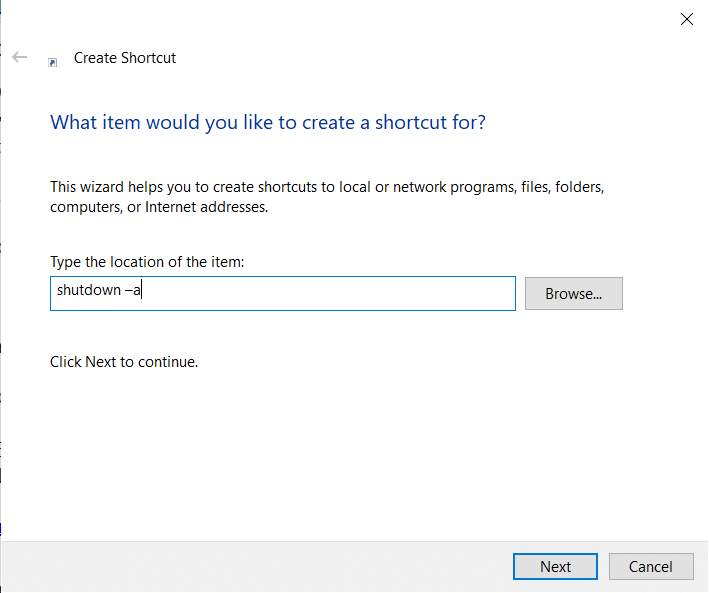
3. Ngoku, chwetheza igama Chwetheza igama lale ndlela imfutshane intsimi.
4. Okokugqibela, cofa Gqiba ukwenza indlela emfutshane.
Ungatshintsha kwakhona i icon (Amanyathelo 8-14) yale ndlela imfutshane yokuvala isibali-xesha kwaye uyibeke kufutshane nedalwe ngaphambili yenza indlela emfutshane yesibali-xesha ukuze ukwazi ukufikelela kuzo ngokulula.
Kwakhona Funda: Iindlela ezi-7 zokuCima isikrini sakho seWindows ngokukhawuleza
Uyenza njani iSinqumli sekhibhodi kuMyalelo wokuLala
Ukuba ufuna ukwenza isinqumli sebhodi yezitshixo kumyalelo weSibali-xesha sokuLala, landela la manyathelo akhankanywe ngezantsi:
1. Cofa ekunene kwi isibali-xesha sokulala indlela emfutshane kwaye ujonge ukuya Iipropati .
2. Ngoku, tshintshela kwi Indlela emfutshane isithuba kwaye unike indibaniselwano yesitshixo (njenge Ctrl + Shift += ) kwi Iqhosha elinqumlayo intsimi.
Phawula: Qinisekisa ukuba awusebenzisi naziphi na izitshixo ezidityanisiweyo.
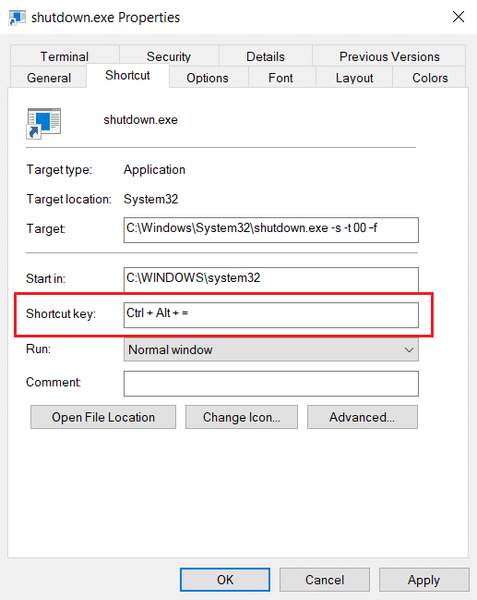
3. Ekugqibeleni, cofa ku Faka > Lungile ukugcina utshintsho.
Ngoku, isinqumli sakho sekhibhodi yeWindows kumyalelo wesibali-xesha sokulala siyasebenza. Kwimeko apho ugqibe ekubeni ungaphindi usebenzise indlela emfutshane, ngokulula cima ifayile enqumlayo.
UluCwangcisa njani uCingo usebenzisa uMcwangcisi woMsebenzi
Ungasebenzisa Umcwangcisi woMsebenzi ukuvala inkqubo yakho ngokuzenzekela. Sebenzisa imiyalelo enikiweyo ukwenza okufanayo:
1. Ukuphehlelela i Baleka ibhokisi yencoko yababini, cofa Iqhosha leWindows + R izitshixo kunye.
2. Emva kokufaka lo myalelo: taskschd.msc, cofa i Kulungile iqhosha, njengoko kubonisiwe.
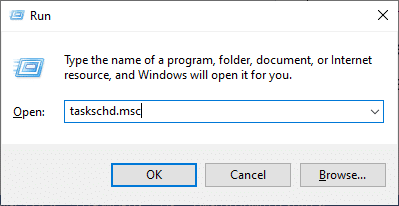
3. Ngoku, i Umcwangcisi woMsebenzi iwindow iya kuvula kwikhusi. Cofa apha Yenza uMsebenzi oSisiseko... njengoko kubonisiwe ngezantsi.
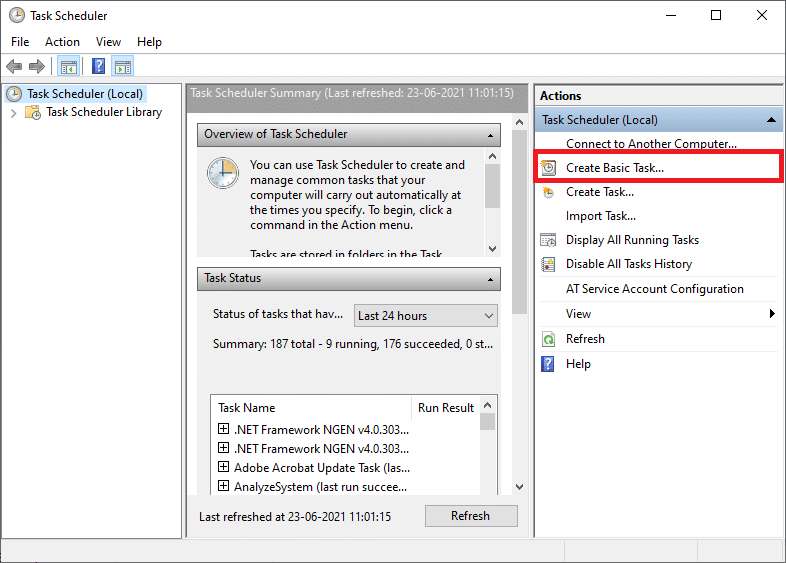
4. Ngoku, chwetheza i Igama kwaye Inkcazo ngokukhetha kwakho; emva koko, cofa ku Okulandelayo.
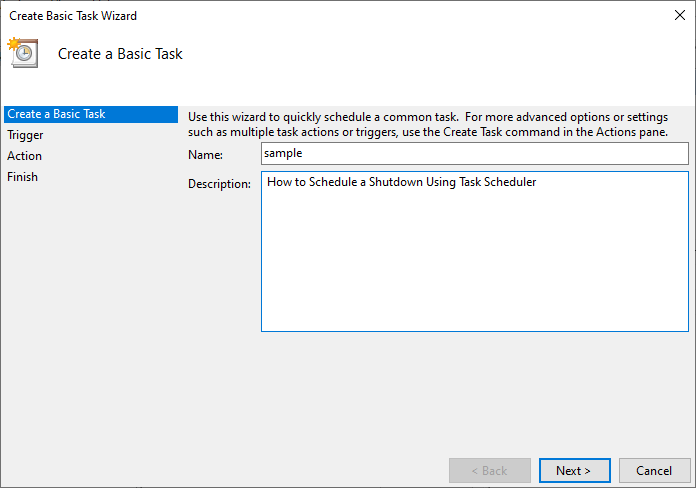
Phawula: Ungasebenzisa i-Yenza uMsebenzi oSisiseko wizard ukucwangcisa ngokukhawuleza umsebenzi oqhelekileyo.
Ukufumana iinketho eziphezulu ezinje ngeentshukumo ezininzi zemisebenzi okanye izixhokonxa, sebenzisa i Yenza umyalelo osuka kulwahlulo lweentshukumo.
5. Okulandelayo, khetha ukuba kufuneka uqale nini umsebenzi ngokukhetha enye yezi zilandelayo:
- Yonke imihla
- Rhoqo ngeveki
- Ngenyanga
- Ngaxeshanye
- Xa ikhompyuter iqala
- Xa ndingena
- Xa isiganeko esithile sifakiwe.
6. Emva kokwenza ukhetho lwakho, cofa ku Okulandelayo .
7. Le window ilandelayo iya kukucela ukuba usete i Umhla wokuqala kwaye ixesha.
8. Gcwalisa i Phinda rhoqo indawo kwaye nqakraza ku Okulandelayo njengoko kubonisiwe ngezantsi.
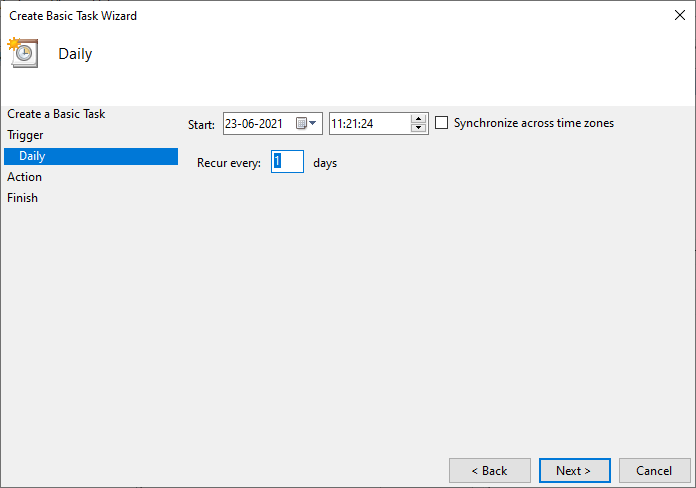
9. Ngoku, khetha Qala inkqubo kwi-Action screen. Cofa apha Okulandelayo.
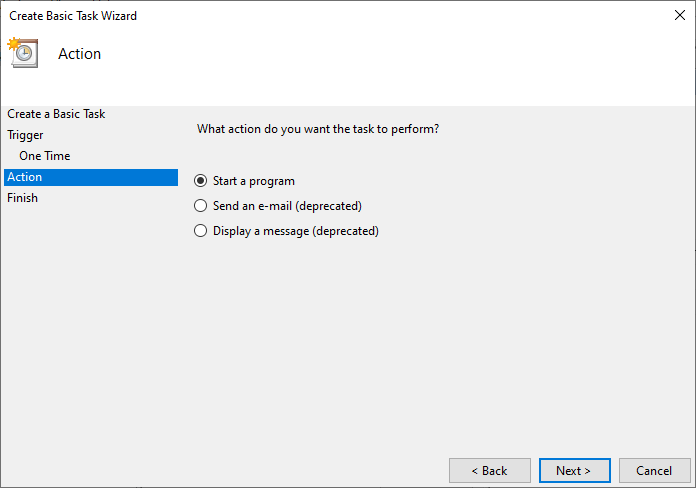
10. Ngaphantsi Inkqubo/iscript , nokuba luluphi uhlobo C:WindowsSystem32shutdown.exe okanye ukhangele i shutdown.exe phantsi koluhlu olungentla.
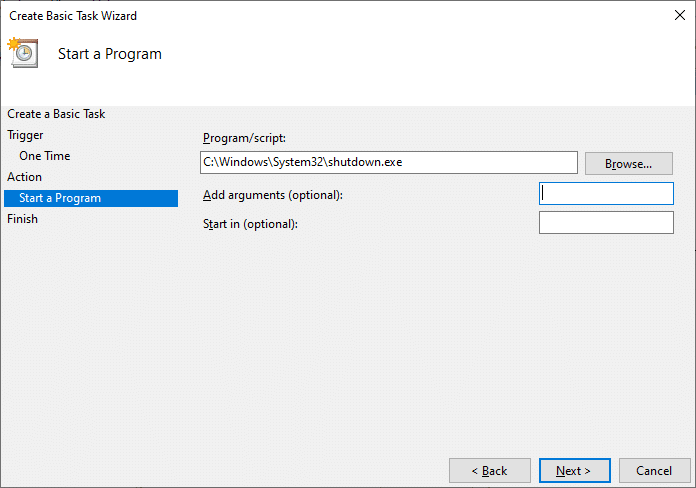
11. Kwifestile enye, ngaphantsi Yongeza iingxoxo (ukhetho), chwetheza oku kulandelayo:
/s /f /t 0
12. Cofa Okulandelayo.
Phawula: Ukuba ufuna ukuvala ikhomputha, yithi emva komzuzu omnye, emva koko uchwetheze u-60 endaweni ka-0; Eli linyathelo elikhethiweyo njengoko sele ukhethe umhla kunye nexesha lokuqalisa inkqubo, ngoko ke ungayishiya injalo.
13. Hlaziya zonke iinguqu ozenzileyo ukuza kuthi ga ngoku, ngoko uphawu lokukhangela Vula i Iimpahla zencoko yababini kulo msebenzi xa ndicofa Gqiba. Kwaye ke, cofa Gqiba.
14. Phantsi kwe Ngokubanzi isithuba, phawula ibhokisi enesihloko Balekani ngawona malungelo aphakamileyo .
15. Khangela uye kwi Imiqathango tab kwaye sukukhetha ' Qala umsebenzi kuphela ukuba ikhompyuter inamandla e-AC phantsi kwecandelo laMandla. '
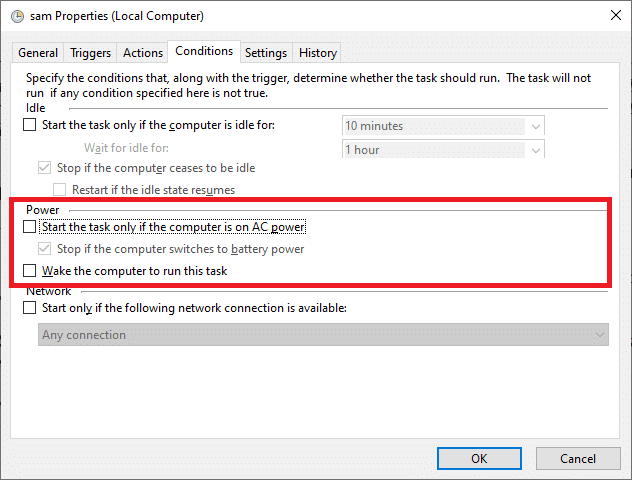
16 Ngokufanayo, tshintshela kwi- Iisetingi ithebhu kunye Khangela ukhetho olunesihloko ' Yenza umsebenzi ngokukhawuleza emva kokuba isiqalo esicwangcisiweyo silahlekile. '
Apha, ikhompyuter yakho iya kuvala ngomhla kunye nexesha olikhethileyo.
Sebenzisa iSoftware yomntu wesithathu
Ukuba awufuni ukusebenzisa nayiphi na kwezi ndlela zikhankanywe ngasentla kwaye ukhetha ukusebenzisa isicelo somntu wesithathu kulo msebenzi, qhubeka ufunda ukuze wazi ngakumbi.
1. Isibali-xesha sokulala ekugqibeleni
Abasebenzisi banokuzuza kwimfumba yokusebenza enikezelwa sisicelo sasimahla, Isibali-xesha sokulala Ultimate . Iindidi ezininzi zamaxesha okulala ziyafumaneka apha, nganye ineempawu ezikhethekileyo. Ezinye zezibonelelo zayo zezi:
- Ungalungisa umhla wexesha elizayo kunye nexesha lokuvala inkqubo ngoko.
- Ukuba i-CPU ifikelele kwinqanaba elichaziweyo kwiimpawu zokusebenza, ngoko inkqubo iya kuphuma kwii-akhawunti ngokuzenzekelayo.
- Unokwenza ukuba inkqubo iqalise emva kwexesha elithile.
Le app ixhasa iinguqulelo ezahlukeneyo ukusuka Windows XP ukuya Windows 10. Iimpawu ze-SleepTimer Ultimate ziyakuxhomekeka kuguqulelo lweWindows oyisebenzisayo.
2. Sala kakuhle
Ujongano lomsebenzisi we Sala kakuhle ilula kakhulu kwaye kulula ukuyisebenzisa. Kusimahla ukukhuphela, kwaye ungonwabela ezi mpawu zilandelayo:
- Ungaqhuba inkqubo kwisibali-xesha.
- Unokuseta inkqubo okanye usetyenziso oluza kukhutshelwa ngomhla kunye nexesha elithile.
- Ungatshintshela esweni kwimo OFF.
- Unokonwabela inqaku lokuvalwa kwexesha kunye nemisebenzi ye-logoff yomsebenzisi.
eCetyisiweyo:
- Lungisa iSkrini silala xa iKhompyutha ivuliwe
- Iindlela ezi-7 zokulungisa Windows 10 Ukuvalwa okucothayo
- Ukulungisa njani Ukuthintitha komsindo kwiWindows 10
- Lungisa Windows 10 Usetyenziso olungasebenziyo
Siyathemba ukuba esi sikhokelo sibe luncedo kwaye ukwazile yenza Windows 10 isibali-xesha sokulala kwiPC yakho . Sazise ukuba yeyiphi indlela okanye usetyenziso olusebenzele kakhulu. Ukuba unayo nayiphi na imibuzo / amagqabantshintshi malunga neli nqaku, zive ukhululekile ukuwabeka kwicandelo lamagqabaza.
 nguPete Mitchell
nguPete Mitchell UPete ungumbhali wabasebenzi oPhezulu kwiCyber S. UPete uthanda zonke izinto itekhnoloji kwaye ukwangu-DIYer okhutheleyo entliziyweni. Uneminyaka elishumi yamava okubhala indlela-tos, iimpawu, kunye nezikhokelo zetekhnoloji kwi-intanethi.
